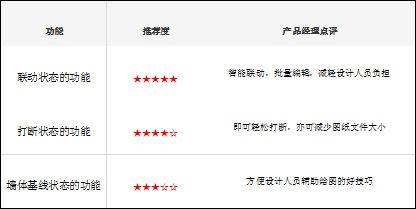什么是状态栏?在刚刚接触CAD平台软件不久的设计师,都会产生这样的疑问。一般来说,状态栏都是用于显示当前软件功能状态的位置。当软件使用了某一组特定的设置或操作后,软件的某种状态就发生了变化,通过在状态栏的提示告诉使用者。

浩辰CAD建筑软件不仅提供了CAD平台软件的基本状态栏功能,在此基础上又扩展了更多丰富实用的状态栏按钮功能,诸如能够实现墙体联动、墙体自动打断、墙体基线显示、墙体加粗、填充等一系列功能。在建筑设计当中,经常需要对这些功能状态进行切换,从而适应施工图纸绘制需要。浩辰CAD建筑软件通过点击方式,切换当前不同的状态,方便设计人员快速编辑图纸。接下来,我们将逐一介绍其每个状态栏的详细功能。
1. 联动状态的功能
用户推荐度★★★★★
适用场景:适用于办公楼、写字楼、商场的外墙的编辑和调整。在公共建筑中,大多数建筑都是追求如何充分利用建筑用地面积的。因此多数公共建筑的外墙面是连续的、完整的,以保证最大限度的利用建筑的空间。因此,在对于外墙的调整工作中,将牵扯到很多细小的细节。如果需要调整某一个朝向外墙的位置,操作起来将会非常麻烦,传统的方式是移动每一段墙体,到指定的位置,这将给设计人员带来很大的工作。

浩辰CAD建筑软件状态栏按钮中,提供了一个“联动”开关,通过点击切换联动开启的状态,能够实相关墙体的联动功能。通过“联动开启”状态,能够方便实现仅移动一段墙体,相关墙体随之联动,这样就简化了大量的墙体细节修改工作;当然,对于复杂的建筑内部,墙体往往都不是连续的,因此切换为“联动关闭”的状态,适用于细节的修改。

(上图说明了,在没有开启联动状态下,移动墙体的效果)

(上图说明了,在开启联动状态下,移动墙体的效果)
上图功能描述:通过介绍浩辰CAD建筑软件中的墙体联动状态按钮的演示,我们应该能够发现软件自身的强大功能,通过联动功能,来改变浩辰墙体自定义对象之间的联动特性。如果您已经掌握了浩辰CAD建筑软件状态栏的这一个功能,将会给您的工作带来更多的方便,避免了重复移动多段墙体的工作。
2、打断状态的功能
用户推荐度★★★★☆
适用场景:在绘制建筑施工图纸的过程中,墙体交接处理是经常遇到的。如T型交接,十字型交接等,并需要跟随设计师的意图进行调整。传统使用CAD平台软件绘制建筑图纸时,总是人工画两条带有线宽的多段线,来完成墙线绘制。但建筑设计工作中图纸的内容并不是一沉不变的,需要随时进行修改,传统的绘图方式面对频繁的修改工作,将会变得繁重不堪。
浩辰软件提供了智能化的墙体自定义对象功能,并提供了智能打断的状态开关。通过开关的切换可以实现:墙体打断开启状态时,相交的墙体将会自动打断,如T型接口处的墙体将会显示为3三段墙体,方便用户随时调整;墙体打断关闭状态时,如十字型接口处的墙体则不会自动打断,则是以两段墙体进行表示。值得一提的是,无论墙体是否是打断或非打断状态,在施工图平面上的表达均为一致,仅在对象数量上有所差别。

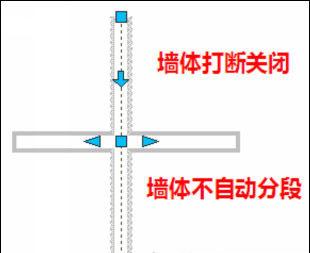
上图功能描述,采用墙体打断的特点,归结如下:当打断功能开启时,绘制墙体时将会自动打断,方便施工图细节编辑;当打断功能关闭时,可以在不改变施工图纸内容的前提下,缩减对象,减小图纸容量。
3、墙体基线状态的功能
用户推荐度★★★☆☆
适用场景:建筑墙体基线是墙体的基础定位线,用于辅助定位墙体的位置。在传统的施工图纸上,通常是通过轴线来定位墙体的位置的,如墙体左右偏移一段距离作为墙线。这种传统的绘制方法沿用了很多年。随着技术的进步,浩辰CAD建筑软件在绘制墙体时,自动带有墙体基线,通过基线与墙体左右关系的对话框,来确定墙线的准确位置。

上图功能描述:基线的开关用于显示或影藏墙体基线的详细信息。在绘制施工图时,开启基线将有助于您方便绘不同类型的墙体;在施工图出图时,由于不需要显示墙体基线,所以需要将墙体基线的状态关闭。
点评: